
Ako želite onemogućiti ili omogućiti ikonu Defender u sistemskoj traci? Jednostavno je.
Počevši od sustava Windows 8 i prethodnih verzija sustava Windows 10, stranica "Windows Defender se ne pojavljuju automatski u programskoj traci jer nije imao unos registra za pokretanje korisničkog sučelja .
Počevši od Ažuriranja Windows 10 Creators Update i Fall Creators Update - prema zadanom se na programskoj traci prikazuje ikona programa Windows Defender, a kada pokažete mišem, pokazuje status zaštite računala, s njom možete otvoriti sučelje sigurnosnog centra Windows Defender u kojem možete skenirati , provjerite ima li ažuriranja i uklonite otkrivene prijetnje.
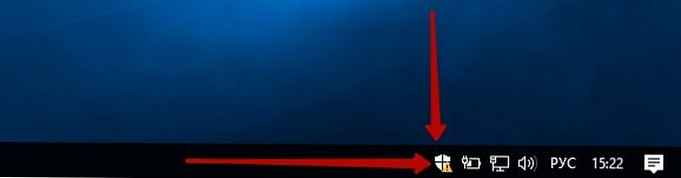
Ikona prikazana na programskoj traci nalazi se na sljedeći način:
C: \ programske datoteke \ Windows Defender \ MSASCuiL.exe
Defender je dobar dodatak sigurnosti vašeg računala! Dakle, ako želite onemogućiti ikonu Defender u sistemskoj traci bez onemogućavanja samog branitelja. Jednostavno je.
Evo kako to učiniti..
Onemogućavanje ikona za obavijesti Windows Defender.
1. Otvori "Voditelj zadataka, desnim klikom na programsku traku u Upravitelju idite na "Pokretanje ".
vijeće. Karticu Pokretanje upravitelja zadataka možete otvoriti pokretanjem sljedeće naredbe:
taskmgr / 0 / pokretanje
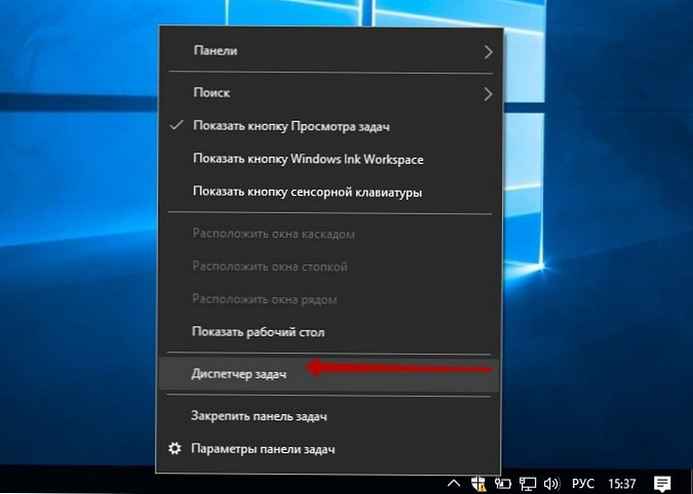
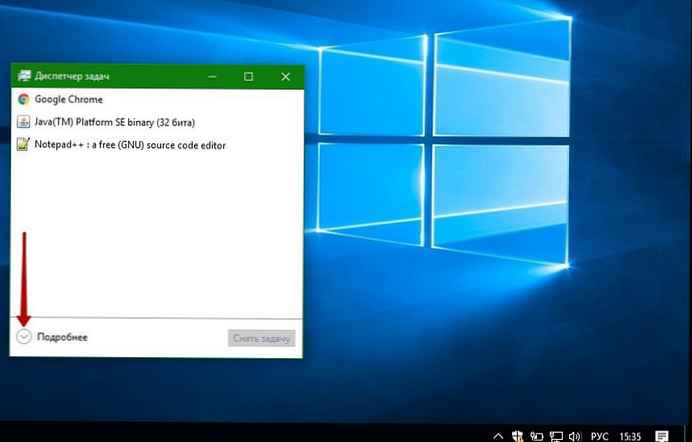
2. Odaberite "Windows Defender Obavijest ikona " klikom na nju i pritiskom na gumb - "Onemogući ".
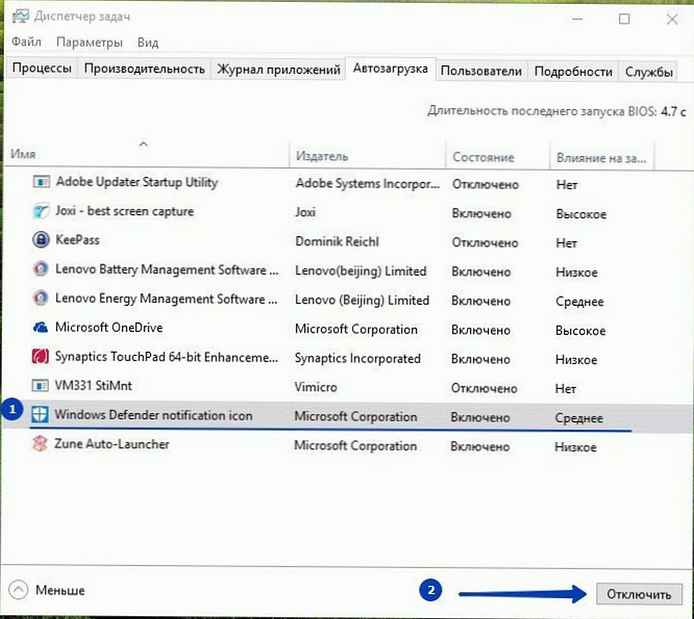
3. Ponovo pokrenite računalo da biste primijenili promjene..
Nakon što ponovno pokrenete računalo ili se odjavite i prijavite, riješit ćete se ikone sigurnosnog centra Windows Defender iz sistemske trake..
Ako ikad ponovo vidite ikonu ladice Windows Defender, ponovo slijedite ove upute.
Sakrij ikonu branitelja pomoću grupnih pravila.
Počevši od Windowsa 10 inačice 1809 (Redstone 5), postoji posebna opcija pravila grupe koja vam omogućuje da sakrijete ikonu Windows Defender na programskoj traci. Ako koristite verziju sustava Windows 10 Pro, Enterprise ili Education, pomoću programa Uređivač pravila pravila možete konfigurirati postavku koristeći grafičko korisničko sučelje na sljedeći način.
- Otvorite uređivač pravila grupe (pogledajte kako)
- U uređivaču pravila grupe. Idite na odjeljak Konfiguracija računala → Administrativni predlošci → Komponente sustava Windows> Sigurnost sustava Windows → Traka zadataka.
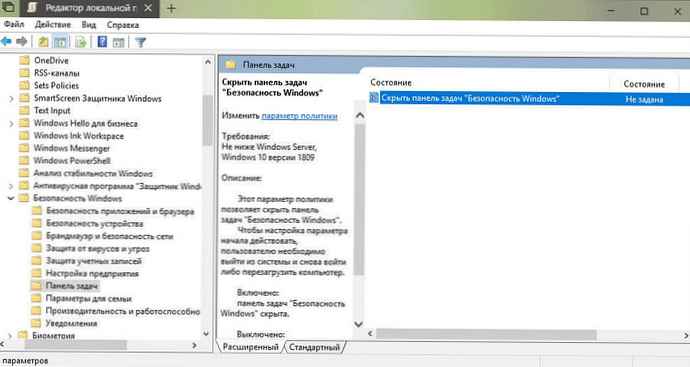
- Sada omogućite postavljanje pravila Sakrij traku zadataka sustava Windows Sigurnost, kao niže.
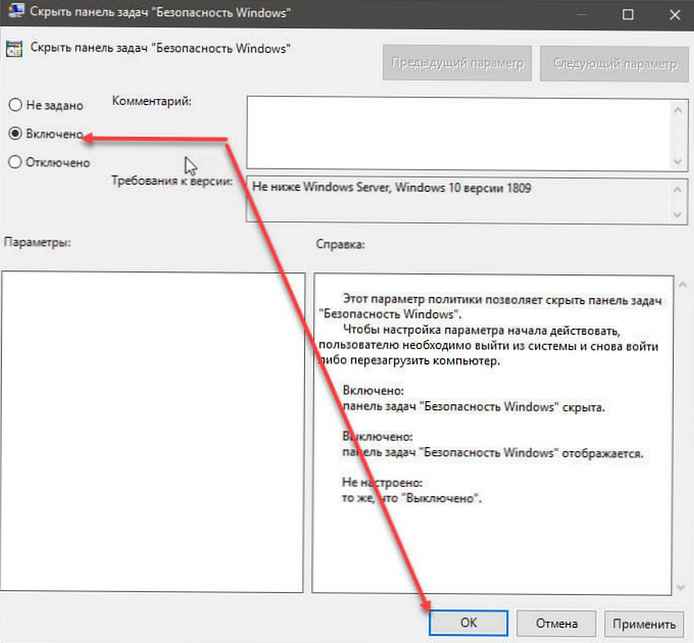
- Ponovo pokrenite računalo.
Ako koristite Windows 10 Home ili neku drugu verziju OS-a koja ne uključuje uređivač pravila lokalne grupe, možete primijeniti postavku registra.
Sakrij ikonu Defender sa uređivačem registra.
- Otvorite uređivač registra.
- Prijeđite na sljedeći odjeljak:
HKEY_LOCAL_MACHINE \ SOFTWARE \ Politike \ Microsoft \ Windows Defender \ Systray
Ako ga nemate, samo ga stvorite..
- Ovdje stvorite novi naziv DWORD (32 bita) s imenom HideSystray.
Napomena: Čak i ako koristite 64-bitni Windows, i dalje morate koristiti parametar DWORD (32 bita).
- Postavite vrijednost za HideSystray: 1, to će onemogućiti ikonu programske trake.
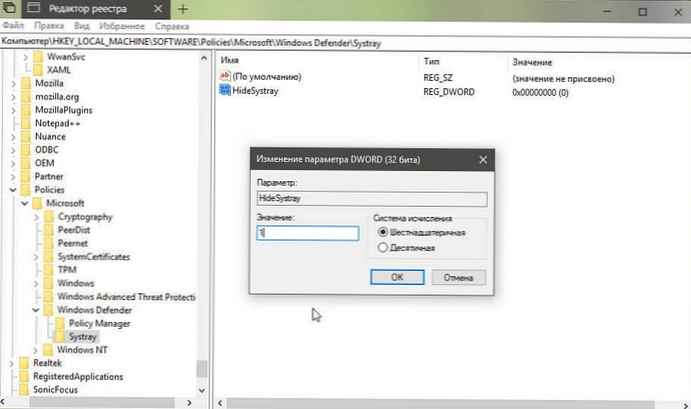
- Morate ponovo pokrenuti Windows 10 da bi promjene stupile na snagu..
Kasnije možete ukloniti parametar HideSystray da biste vratili ikonu u programsku traku..
sve!
Ako znate druge načine, Kako onemogućiti ikonu Windows Defender, podijelite u komentarima u nastavku.
Možda će vas zanimati: Kako onemogućiti Windows Defender u Windows 10 Fall Creators Update.











